
Browse bookmarks maitatua eta garrantzitsua web-orriak azkar eta erosoa sartzeko balioko. Baina ez dira kasu horiek transferitzeko beste nabigatzaile, edo beste ordenagailu batetik behar duzu. sistema eragilearen berriro instalatzen denean, erabiltzaile asko, gainera, ez dute nahi maiz bisitatutako baliabide helbideak galtzen. Dezagun figura Browser Browser Opera nola inportatu daude.
beste nabigatzaile Inportatu laster-markak
ordenagailu berean kokatutako beste nabigatzaile Inportatu laster-markak ahal izateko, ireki opera nagusia menua. Klik menu elementuetako bat dira "beste tresna", eta, ondoren, "Inportazio fitxak eta ezarpenak" atalean joan.

leiho bat, horren bidez, laster-markak eta ezarpenak batzuk inporta dezakezu beste opera batean nabigatzaileak eskaintzen ditugu.
Aukeratu goitibeherako zerrendan nabigatzaileak, non bookmarks mugitu behar duzu from. IE, Mozilla Firefox, Chrome, Opera Bertsio 12 berezien HTML fitxategia laster-markak izan daiteke.

Laster-marka bakarra inportatu nahi badugu, karratuak kendu beste inportazio elementu guztietatik: bisitak historia, gordetako pasahitzak, gailetak. Nahi den nabigatzailea hautatu ondoren eta hautatu inportatutako edukia, sakatu "Inportatu" botoia.

Laster-marka inportatzen prozesua hasten da, eta, hala ere, pasatzen nahiko azkar. inportazio bat leiho agertzen, amaieran, horietatik txostenak: "Datuak hautatu eta aukeratu duzun ezarpenak inportatu dira". Egin klik "Amaitu" botoian.
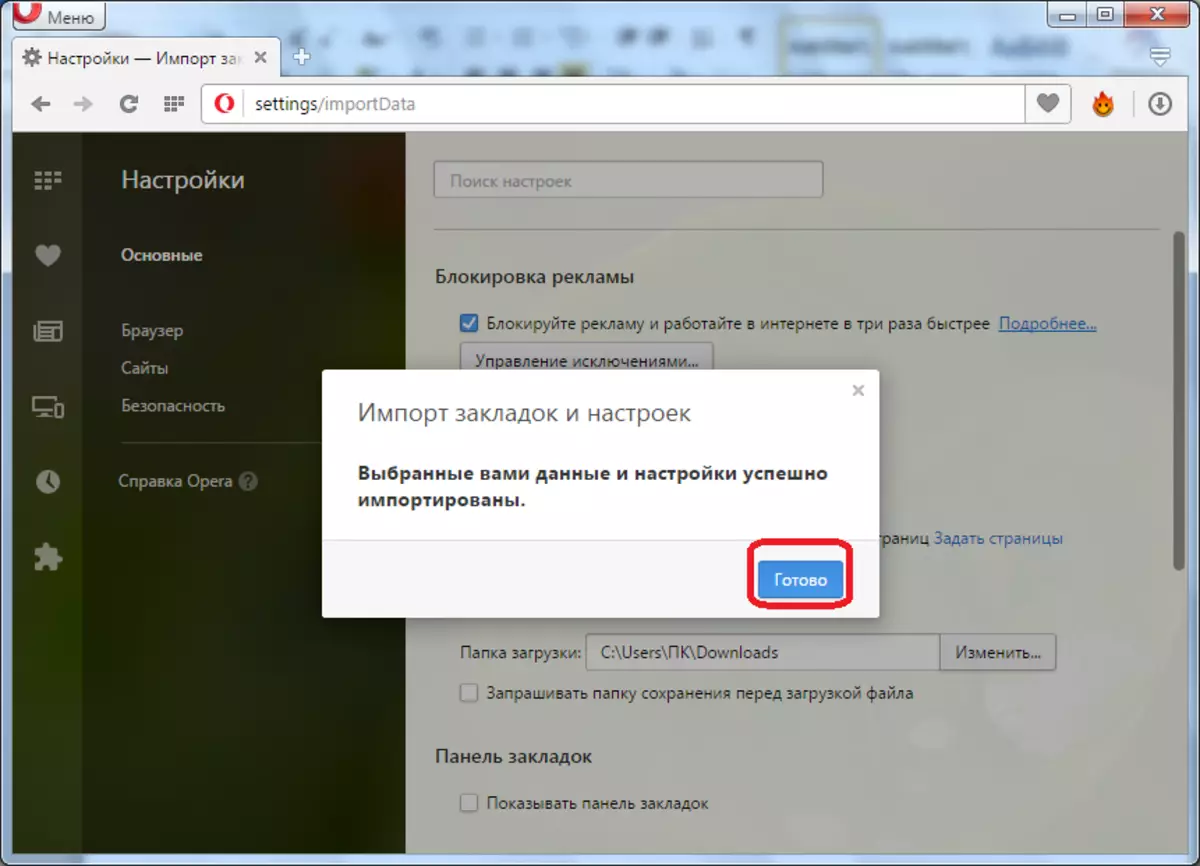
bookmarks menu joan, ikus daiteke karpeta berri bat agertu - "inportatu".
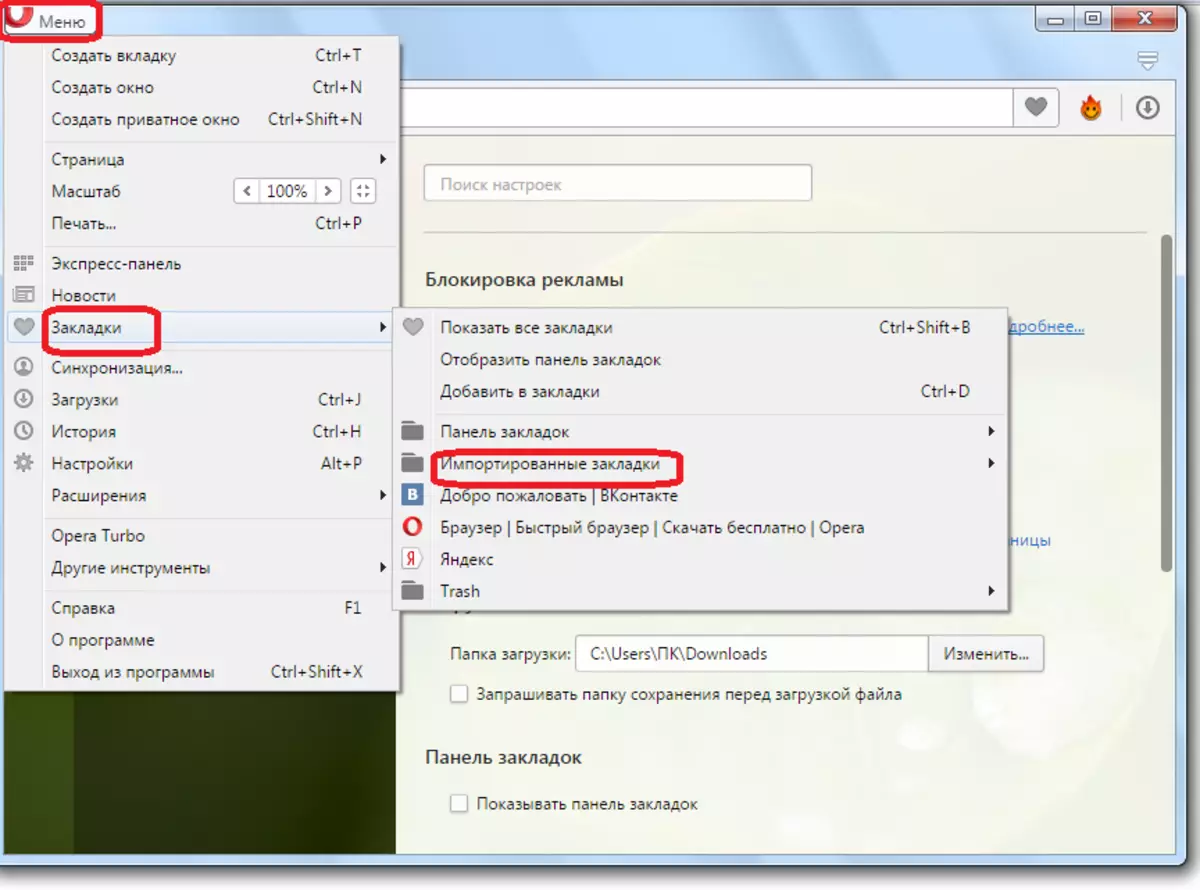
beste ordenagailu batetik Transfer bookmarks
Ez arraroa, baina transferentzia bookmarks opera instantzia bestera bezala, askoz zailagoa hori egin baino beste nabigatzaile batetik. programaren interfazearen bidez, prozedura hori ez da posible. Beraz, laster-marka fitxategia eskuz kopiatu behar duzu, edo aldaketak testu editore bat erabiliz egin.
\ Erabiltzaileak \\ AppData \ Roaming \ Opera Software \ Opera egonkorra: Opera programaren bertsio berria ere, Bookmark fitxategia gehienetan C dago. Ireki direktorioa honetan edozein fitxategi kudeatzailea erabiliz, eta Bookmarks fitxategia bila. hala nola, izena duten fitxategiak karpeta hainbat izan daitezke, baina horrek ez du luzapena dute fitxategi baten behar dugu.

fitxategia aurkitu dugu ondoren, egin da kopiatzea USB flash drive edo beste euskarri aldagarri da. Ondoren, sistema berriro instalatzen, eta opera berri bat instalatu ondoren, kopia bookmarks fitxategia direktorio berean, non hartu genuen tik ordezko batekin.
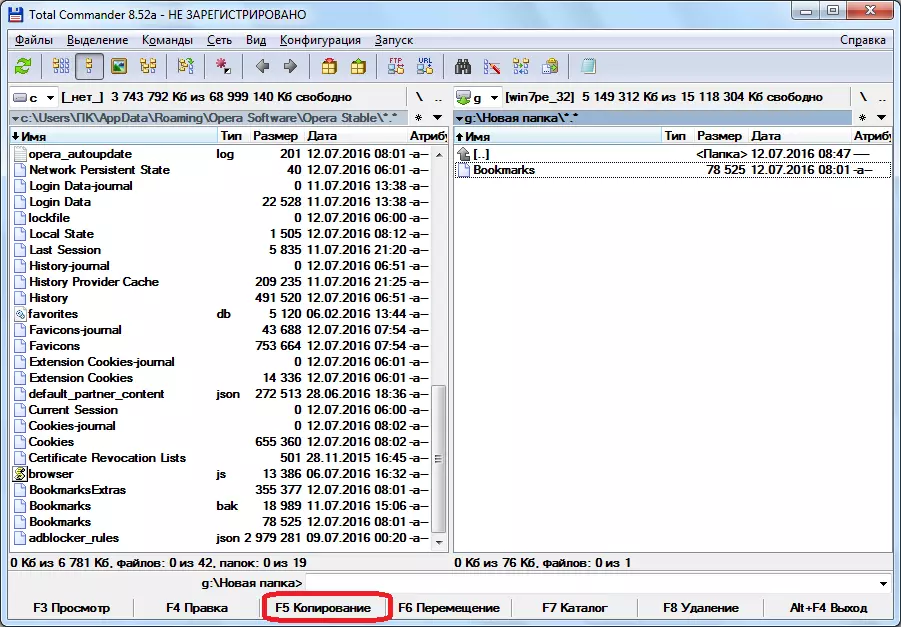
Horrela, sistema eragilea berriro instalatzen denean, zure marka guztiak gordeko da.
Era berean, ordenagailu ezberdinetan kokatzen opera nabigatzaile artean transferitzeko dezakezu. Aski Lehenago nabigatzailean instalatua marka guztiak inportatu ordezkatuko da kontuan hartu behar. To ez gertatuko, edozein testu editorea (adibidez, koaderno) erabili ahal izango duzu laster-marka fitxategia irekitzeko, eta bere edukia kopiatzeko. Ondoren, ireki eta bertan ari gara laster-markak inportatu eta kopiatu edukiak gehitu joan nabigatzailean bookmarks fitxategia.
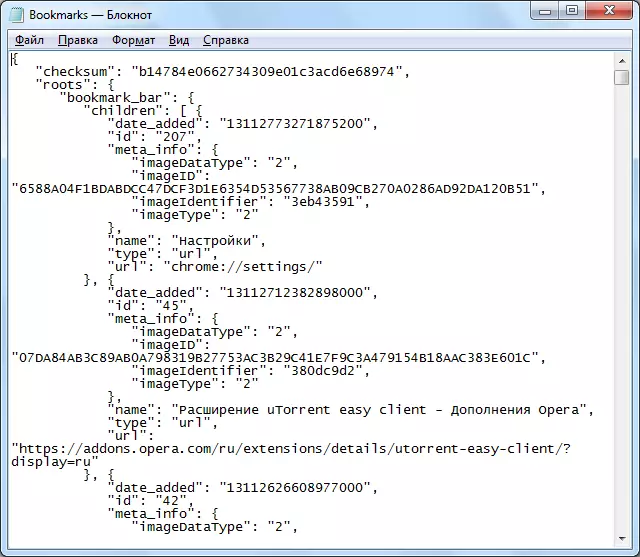
Egia da, behar bezala prozedura hau exekutatu beraz bookmarks zuzen nabigatzaileak agertzen dira, eta ez erabiltzaile bakoitzak gai izango da. Beraz, nahi duzun jotzea bakarrik muturreko kasuan, ez dago geroztik zure marka guztiak galtzeko probabilitate handia da aholkatzen dugu.
Inportatu laster-markak hedapen arabera
Baina ez du zertan beste opera nabigatzailetik laster-markak inportatu modu seguru batean? Metodo hau da, baina ez da gauzatu eraiki-nabigatzailea tresna erabiliz, baina hirugarren baten hedapen instalazioan zehar. Osagarri hau deitzen da "Favoritos Import & Export".
bere instalazio baterako, menu nagusian Opera irudiak web ofiziala zehar joan.
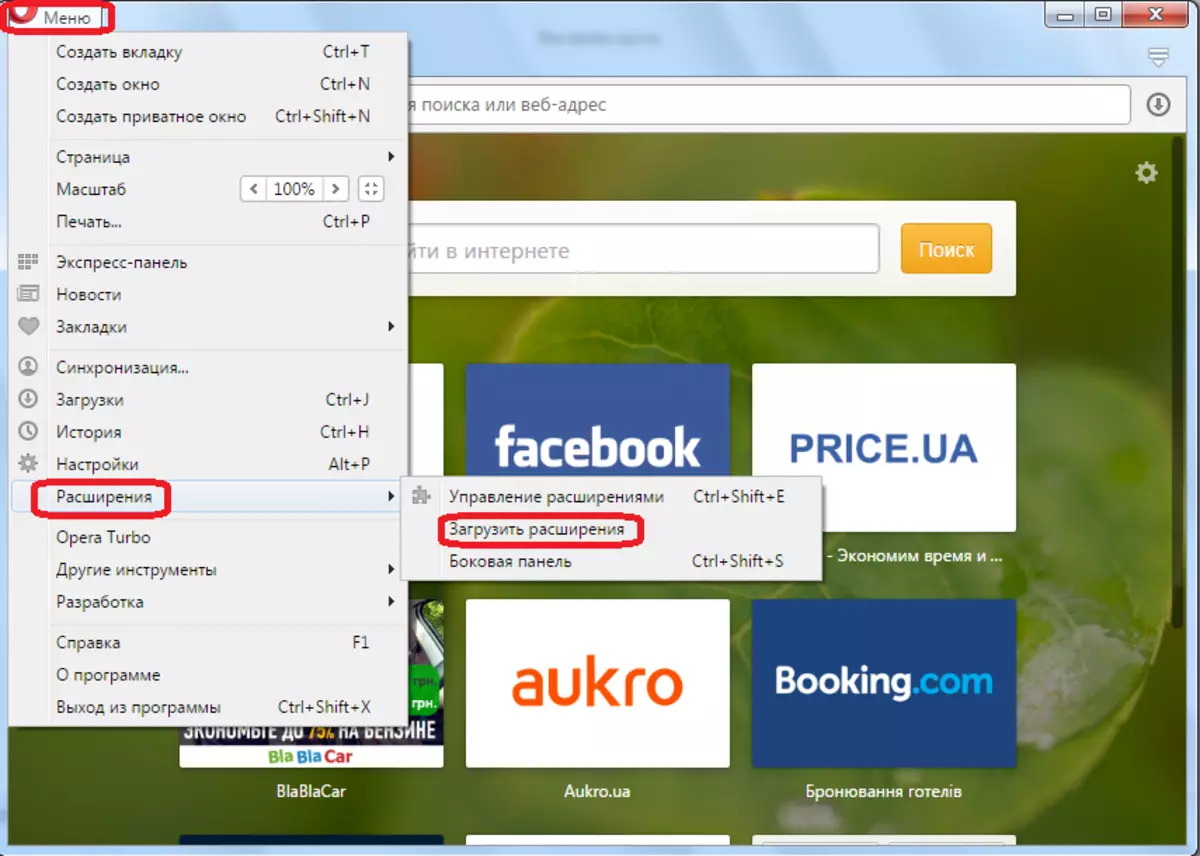
adierazpen "Favoritos Import & Export" sartu ditugu bilaketa-katea da.
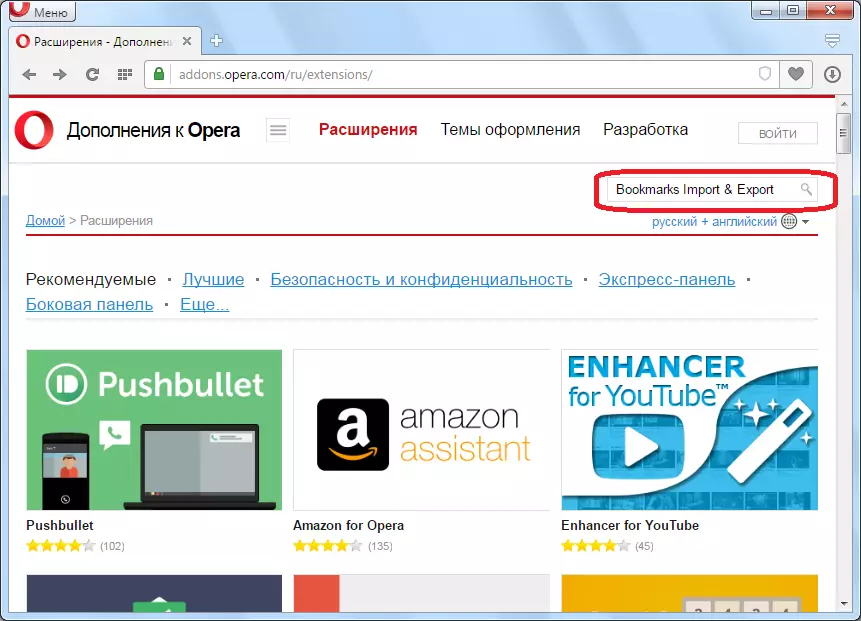
luzapena honen orrialdea dagokionez, egin klik "Gehitu Opera" botoia.
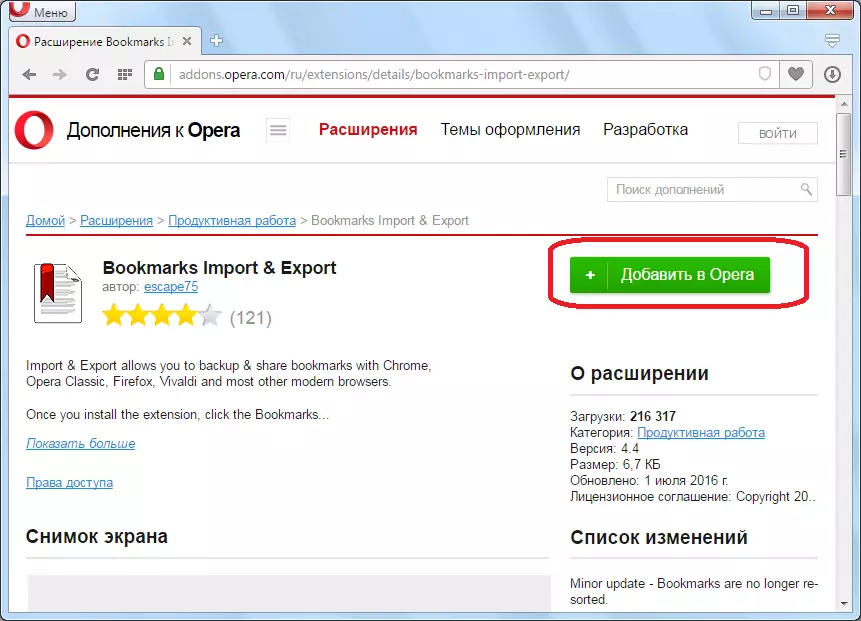
Horrez instalatu ondoren, Favoritos Import & Export ikonoa tresna-barran agertzen da. Ordena klik eginez hedapen ikonoa honetan lanean hasteko.
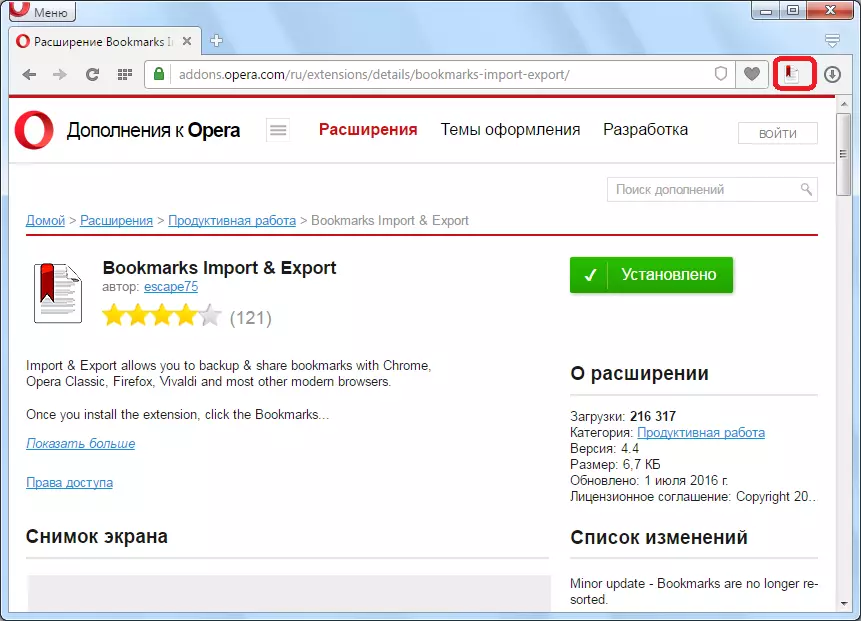
Arakatzailearen leiho berri bat irekiko da, eta bertan opariak tresnak inportatu eta laster-markak esportatzeko.
ordenagailu honetan HTML formatuan on nabigatzaile guztietatik export bookmarks ahal izateko, egin klik "Export" botoia.
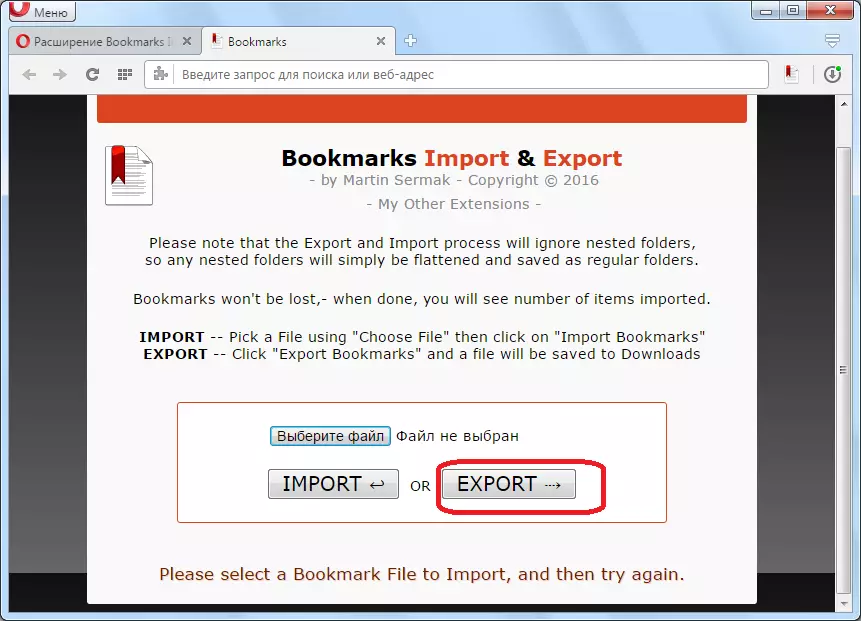
Bookmarks.html sortzen da. Etorkizunean, posible izango ez bakarrik Opera inportazio ordenagailu honetan, baina baita bidez aldagarriak nabigatzaile gehi beste PC egingo da.
Inportatu laster-markak ahal izateko, hau da, gehitu dagoeneko nabigatzailean existitzen den, lehenik eta behin, to the "Aukeratu fitxategia" botoia sakatu behar duzu.
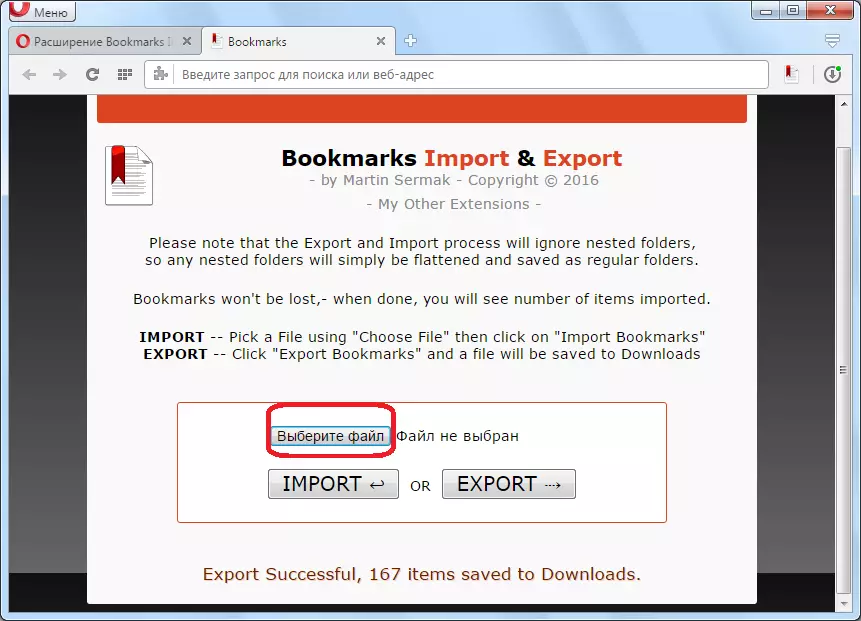
Leiho bat irekitzen da eta bertan Bookmarks Laster-marka fitxategia HTML formatuan, lehenago deskargatu aurkitu behar dugu. Laster-marka duen fitxategi bat aurkitu dugu ondoren, nabarmendu eta sakatu "Ireki" botoian.

Ondoren, egin klik "Inportatu" botoia.
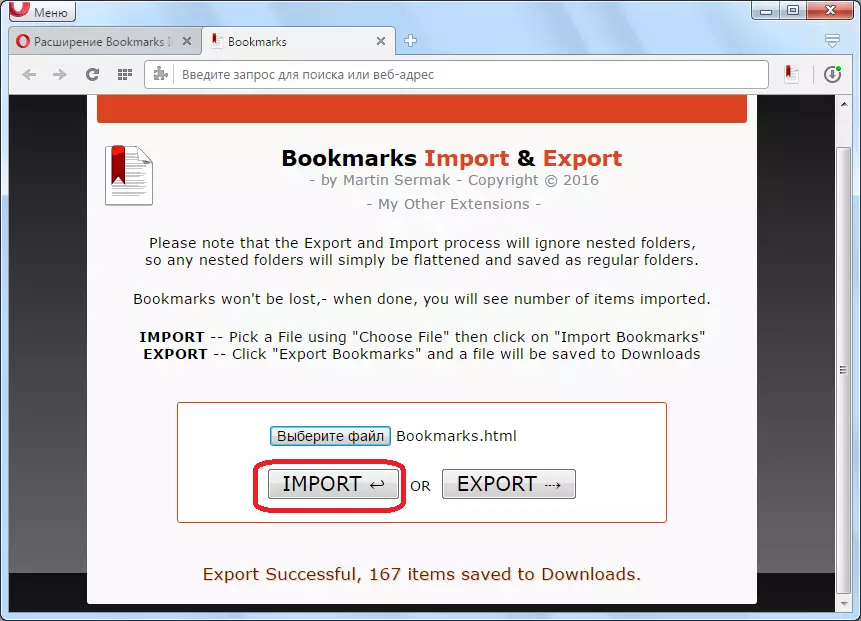
Horrela, laster-markak gure Opera arakatzailean inportatzen dira.
Ikus dezakezuenez, inportatu laster-markak beste arakatzaile batzuetatik operaren kasu batetik bestera baino errazagoa da. Hala ere, horrelako kasuetan arazo hau konpontzeko moduak daude, laster-markak eskuz transferitzeko edo hirugarrenen luzapenak erabiltzea.
